- A DDS formátum nem biztos, hogy népszerű, és a DDS fájl megnyitásához külön programra van szükség.
- Ha DDS fájlokat szeretne megnyitni a Photoshop alkalmazásban, akkor szüksége van egy beépülő modulra.
- Ugyanez vonatkozik arra az esetre is, ha meg szeretné tanulni a DDS fájlok szerkesztését.
- Másrészt lehetőség szerint más lehetőségek, például külön DDS Viewer Windows 10 rendszerhez.

A kreatív felhő minden, amire szüksége van, hogy életre keltse képzeletét. Használja az összes Adobe alkalmazást, és ötvözze őket csodálatos eredményekért. A Creative Cloud használatával különböző formátumokban készíthet, szerkeszthet és megjeleníthet:
- Fotók
- Videók
- Dalok
- 3D modellek és infografikák
- Sok más műalkotás
Töltse le az összes alkalmazást különleges áron!
A DDS (Direct Draw Surface) egy képfájl-formátum, amelyet a Microsoft hozott létre a DirectX 7.0 alkalmazással. A Microsoft a DDS-t tárolt formátumként képzelte el a tömörített és kicsomagolt képpontokat tartalmazó raszteres képek számára.
Ez a fájlformátum elsősorban grafikus textúrák és játéktérképek mentésére szolgál. A DDS azonban nem tartozik a legszélesebb körben támogatott képfájl-formátumok közé, ezért elgondolkodhat azon, hogyan lehet megnyitni a DDS fájlokat a Windows 10 rendszerben.
Gondoskodtunk arról, hogy rendelkezésére álljon egy olyan eszközkészlet, amely megnyitja a DDS fájlkiterjesztést.
Hogyan nyithatom meg a DDS fájlokat?
1. Adja hozzá az NVIDIA Texture Tools plugint a Photoshophoz
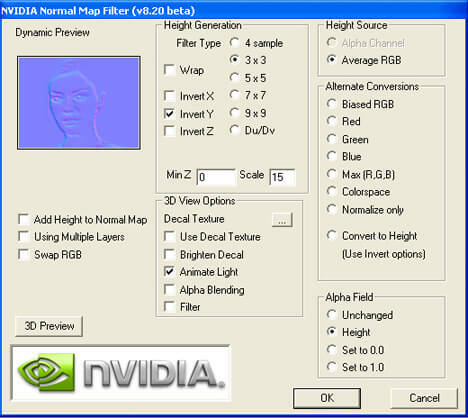
- Kattintson a Letöltés gombra a NVIDIA Texture Tools oldal.
- Válassza ki az operációs rendszer verzióját.
- Kattints a Photoshop_Plugin telepítő telepítse a bővítményt.
- A beépülő modul telepítése után nyissa meg a Photoshop alkalmazást, és kattintson a gombra Szűrő.
- Válassza a lehetőséget NvTools > NormalMapFilter hogy megnyissa a közvetlenül alatta látható ablakot. Ez az ablak számos lehetőséget tartalmaz a DDS fájlok Photoshopban történő megnyitására.

Photoshop
Kezelje DDS fájljait profiként a Photoshop legújabb verziójával, és élvezze a teljes kreatív élményt.
2. Használja a File Viewer Plus alkalmazást
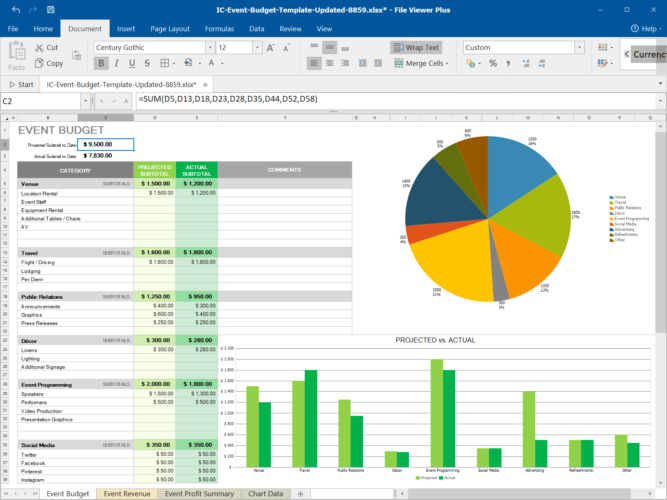
File Viewer Plus egy univerzális fájlnyitó szoftver, teljes mértékben kompatibilis a Windows 10 architektúrával, amelyet a felhasználók megnyithatnak a DDS képeken.
A program telepítése után csak meg kell nyitnia, és meg kell találnia a megtekinteni kívánt DDS fájlt. Az útdíj néhány szerkesztési lehetőséget is kínál.
A tömeges átalakítási funkció hasznos abban az esetben is, ha egy másik népszerű formátumú fájlcsomagra van szüksége.
⇒Töltse le a File Viewer Plus alkalmazást
3. Használja a DDS Viewer alkalmazást
- Töltse le a DDS Viewer alkalmazást a szoftver letöltési oldala.
- Nyissa meg a telepítőt a program telepítésének engedélyezéséhez.
- Indítsa el a DDS Viewer szoftvert.
- Ezután válasszon egy DDS fájlt a Megnyitás ablakban.
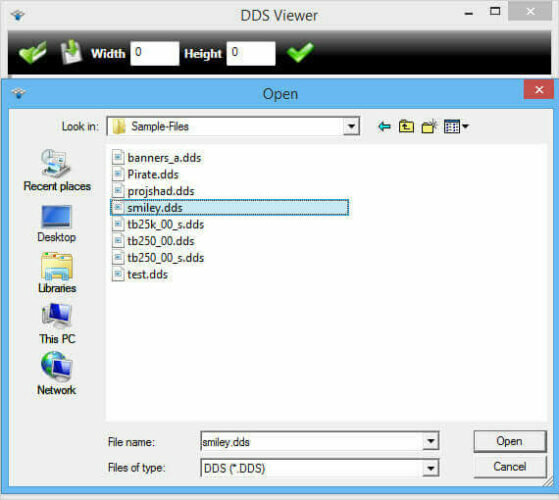
- Kattints a Nyisd ki gomb.
- Méretezze át a DDS fájl méretét úgy, hogy alternatív értékeket ír be a Szélesség és Magasság mezőbe, és a zöld pipa gombra kattint.
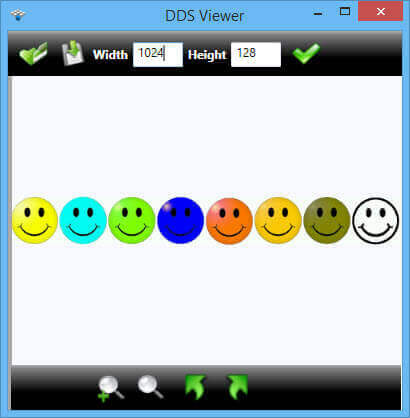
- megnyomni a Forgassa a képet balra és Forgassa a képet jobbra gombokkal forgathatja a DDS fájlt.
A legjobb képoptimalizálót keresi a PC-hez? Itt vannak a legjobb választásaink.
4. Konvertálja a DDS fájlt PNG formátumba
- Nyissa meg a Konvertálja a DDS-t PNG-átalakítóvá egy böngészőben.
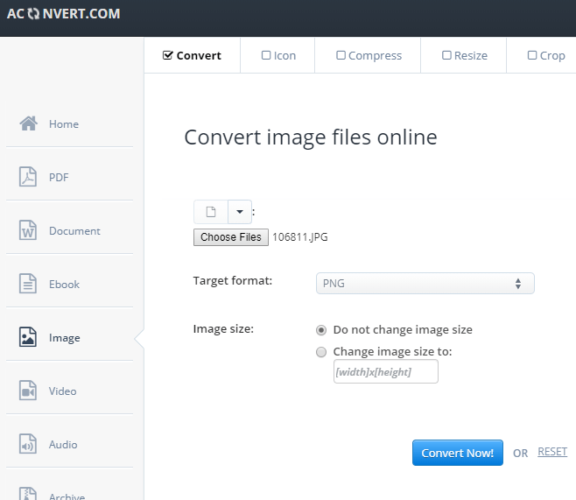
- Kattintson a gombra Válasszon fájlokat az átalakítandó DDS fájl kiválasztásához.
- Ezután kattintson a gombra PNG a Célformátum legördülő menüben, ha még nincs kiválasztva.
- megnyomni a Konvertálás most gomb.
- Ezután kattintson a gombra Mentés lehetőség az új PNG-kép letöltésére.
Bár nem őrülten népszerű, a DDS formátum különösen hasznosnak bizonyulhat grafikus textúrák és játéktérképek tárolásához.
Melyik eszközt választja? Ossza meg velünk választását az alábbi megjegyzések részben.
Gyakran Ismételt Kérdések
Photoshop támogatja a DDS formátumot, és lehetővé teszi a DDS képek szerkesztését az NVIDIA Texture Tools plug-in keresztül.
A DDS (Direct Draw Surface) egy kép fájlformátum hogy a Microsoft tárolt formátumként hozta létre a tömörített és kicsomagolt képpontokat tartalmazó raszterképeket. Gyakran használják videojáték-egységek textúrázására.
Számos lehetőség lehetővé teszi a DDS fájlok népszerűbb fájlformátumokká konvertálását, például JPG (Joint Photographic Experts Group) online és ingyenes.
![Photoshop hiba Nem PNG fájl [TECHNICIAN FIX]](/f/2a07b48bea83209a983bd791544075b8.jpg?width=300&height=460)

![A kép átméretezése az asztal hátterének megfelelően [Legjobb tippek]](/f/bae3beb0a8f80419cb440b423a8fd8f3.jpg?width=300&height=460)